Mau tahu cara download dan install aplikasi macbook/mac os? Simak artikel ini untuk tahu langkah-langkahnya dengan mudah dan jelas.
Satu hal yang biasanya dilakukan oleh kebanyakan orang, ketika membeli perangkat baru seperti iMac atau laptop Macbook. Pastinya ingin menginstall beberapa aplikasi yang dibutuhkan.
Baik itu untuk membantu suatu pekerjaan tertentu, atau aktivitas lainnya yang meningkatkan produktivitas. Terdapat 2 cara yang bisa kalian lakukan untuk install aplikasi di Mac OS X.
Selengkapnya, berikut mari kita simak lebih lanjut:
Cara Install Aplikasi di Macbook lewat App Store
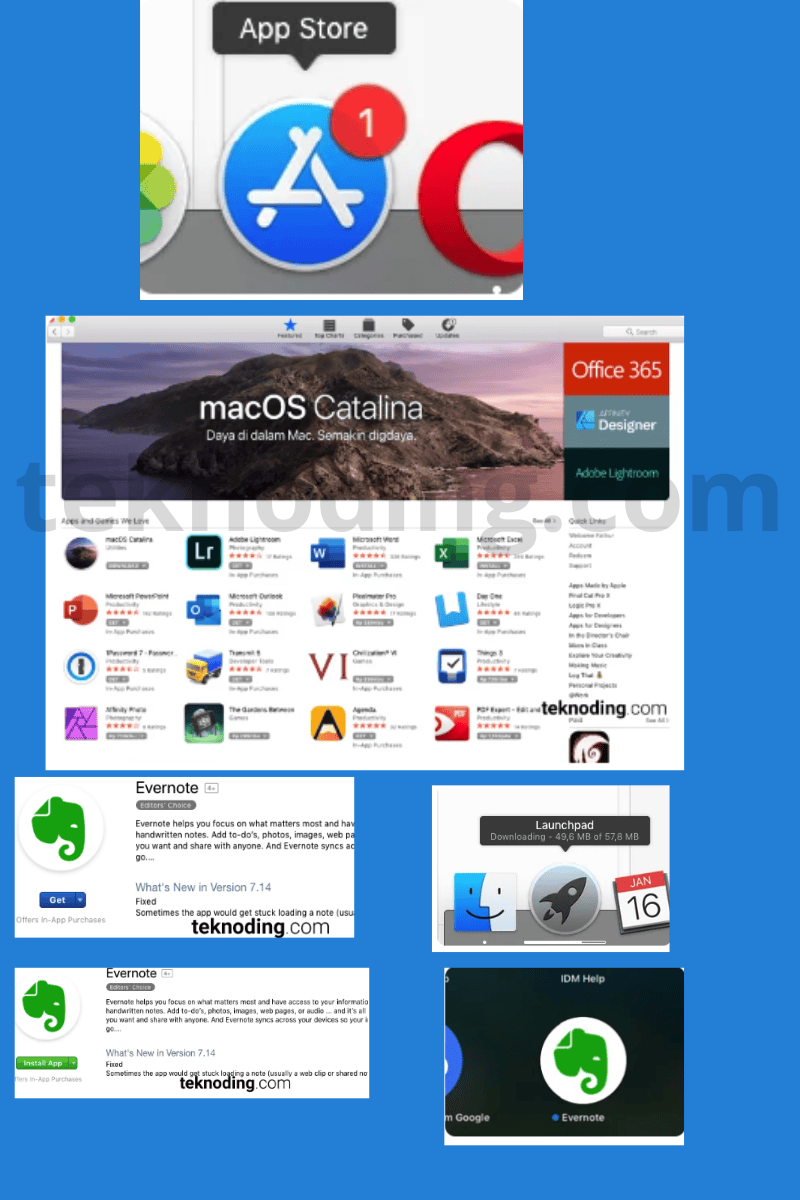
Berikut cara downlaod aplikasi macbook lewat app store:
- Cara pertama kalian bisa buka Aplikasi App Store, di Mac OS X kalian.
- Kalian bisa buka lewat Dock, atau juga lewat Launchpad, dan Search Spotlight.
- Selanjutnya, pilih Aplikasi di App Store yang ingin diinstall.
- Sebagai contoh, disini saya memilih Aplikasi Evernote.
- Pilih tombol Get.
- Lalu pilih tombol Install App.
- Tunggu sampai proses download Aplikasi selesai.
- Jika sudah selesai. Maka ketika kalian membuka Launchpad, akan ada Aplikasi Evernote. Kalian tinggal klik atau pilih untuk mulai menggunakannya.
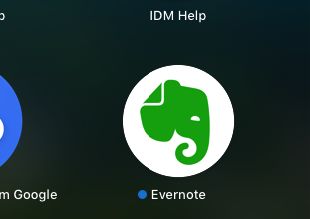
Cara Install Aplikasi Macbook dari Web
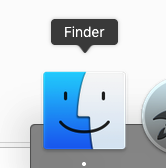
- Cara kedua kalian bisa download dari situs web.
- Sebagai contoh disini untuk Aplikasi Evernote, selain tersedia di App Store.
- Kalian juga bisa mendownload lewat situs web resminya (official).
- Kalian bisa kunjungi link download Evernote untuk Mac.
- Selanjutnya, buka Finder lewat Dock.
- Lalu pilih Download pada bagian Favorites.
- Pilih atau klik file yang bernama Evernote-RELEASE.dmg
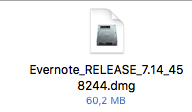
Perlu kalian ketahui juga. Jika file installer OS Windows, menggunakan format file ekstensi .exe (Executable).
Maka jika di Mac OS X, menggunakan file installer dengan format file ekstensi .dmg, yang merupakan kepanjangan dari disk image.
- Pada jendela License Agreement pilih Agree.
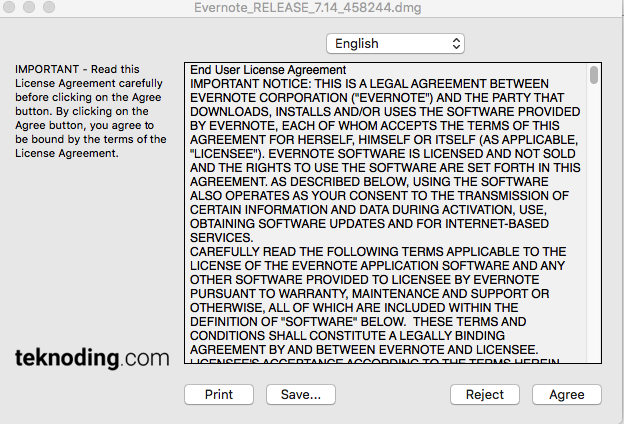
- Selanjutnya, drag icon Evernote.app dengan mouse atau touchpad, ke folder Applicatons.
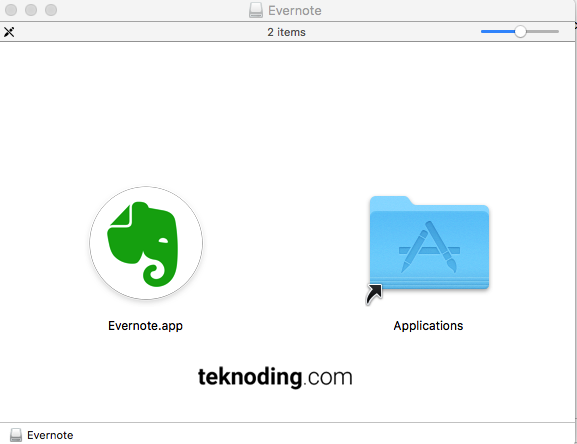
- Sekarang buka Aplikasi Evernote, lewat Launchpad.
- Maka jika muncul jendela seperti pada gambar di bawah:
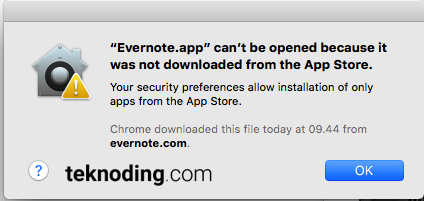
- Artinya Aplikasi Evernote tidak bisa dibuka karena didownload bukan dari App Store.
- Untuk itu kita perlu melakukan settingan terlebih dahulu.
- Kalian buka System Preferences.
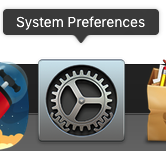
- Kemudian pilih Security & Privacy.

- Pada bagian Allow apps downloaded from, pilih App Store and identified developers.
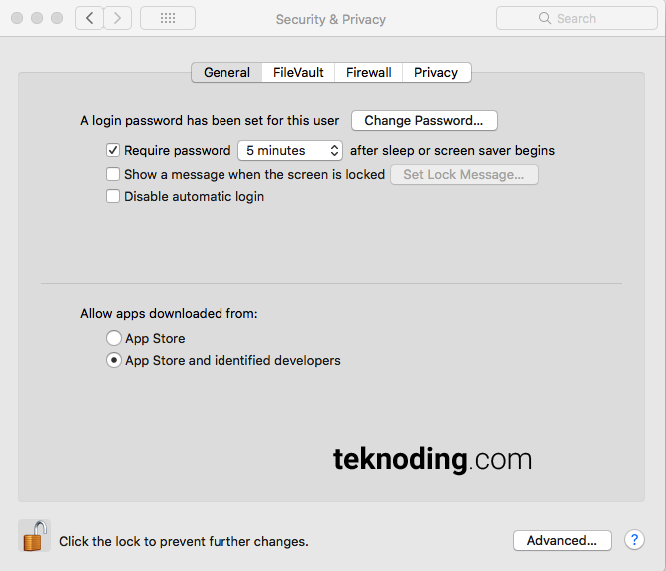
- Sekarang kalian buka kembali Aplikasi Evernote.
- Lalu jika jendela warning muncul lagi, pilih Open.
- Selesai.
Demikian artikel tentang cara menginstall aplikasi di Mac OS X, pada Macbook atau iMac. Semoga bisa membantu kalian.



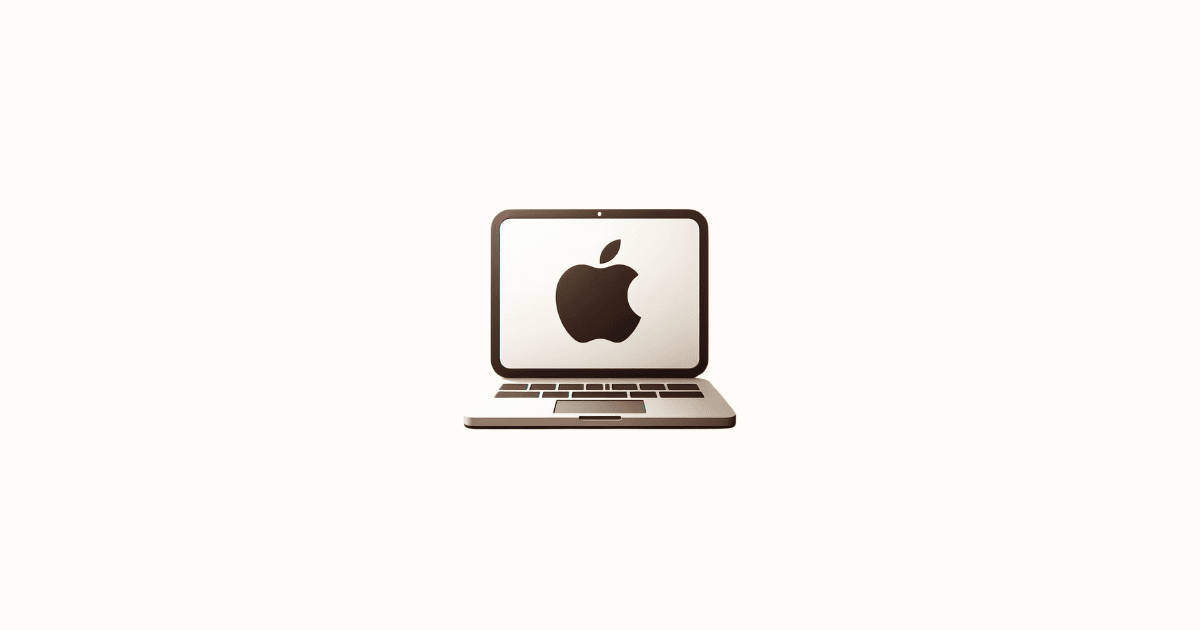
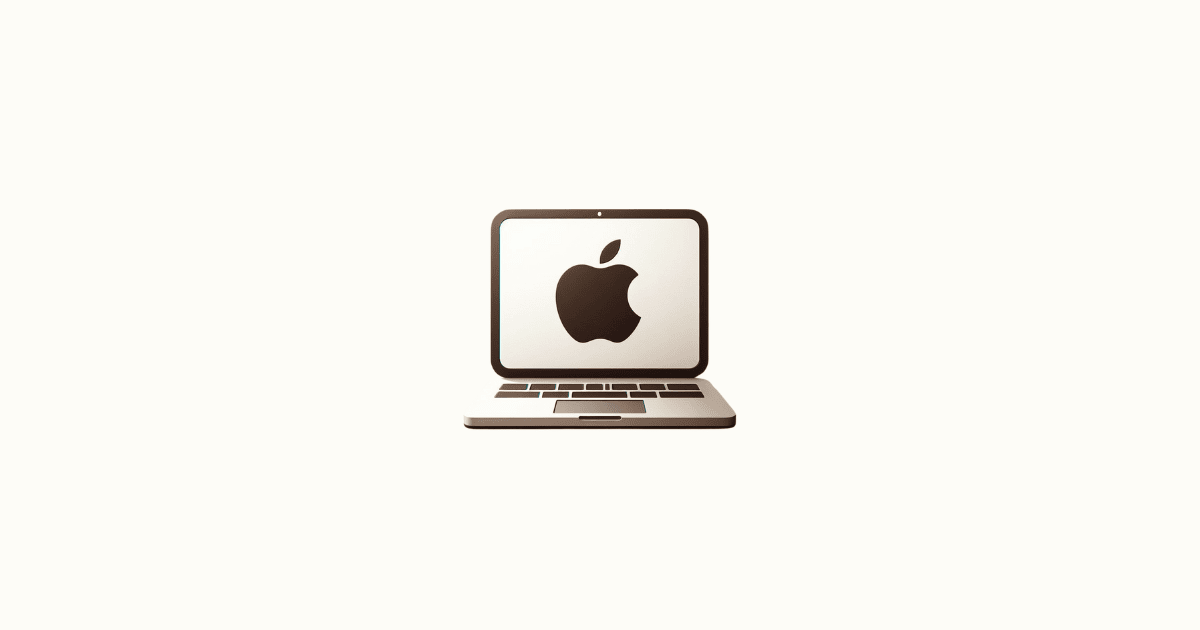
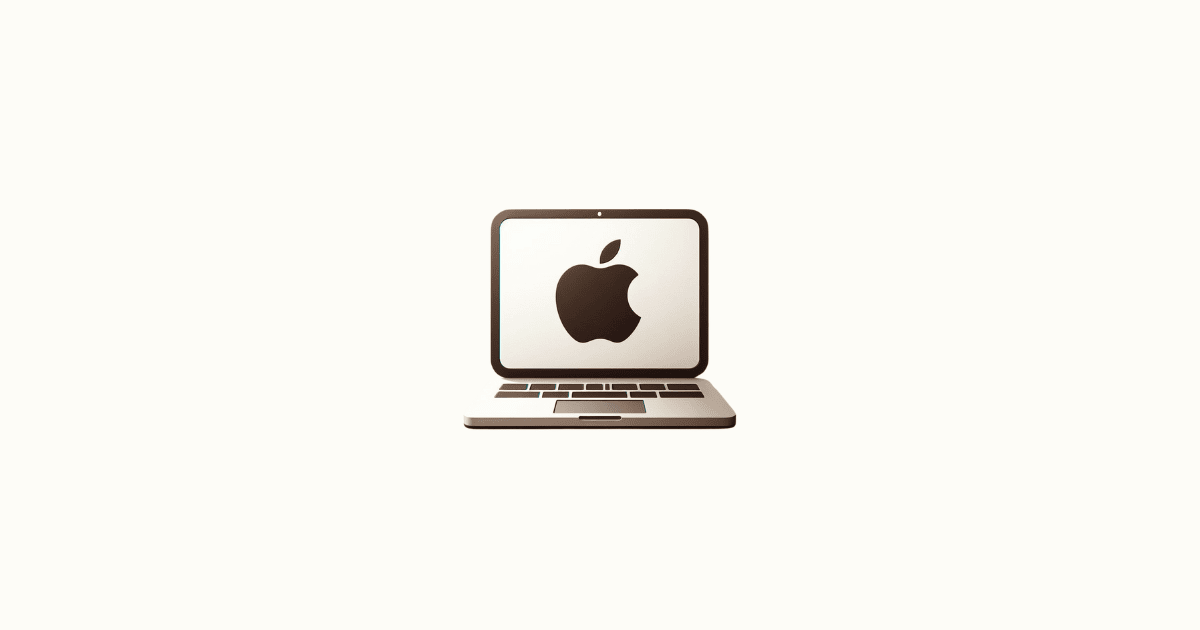
Saya menginstall aplikasi eviews11 dsri web dan mendapat file pkg.
Namun setelah saya install, gagal untuk di buka dan malah terminal atau konsul nya terbuka.
Kira2 apa sebabnya ?
Thanks before gan
wah belum pernah install si gan biasanya kan klo file mac ada file .dmg nya..